在数字化时代,虽然图形化操作系统(如Windows)已成为主流,但DOS(Disk Operating System)命令行环境对于特定场景——例如系统深度维护、故障修复、运行老式软件或执行底层命令——依然具有不可替代的价值,如果您使用的是联想电脑,并需要进入DOS环境,本文将为您提供清晰、安全的操作路径指南,请务必根据您电脑的具体型号和配置选择合适的方法。
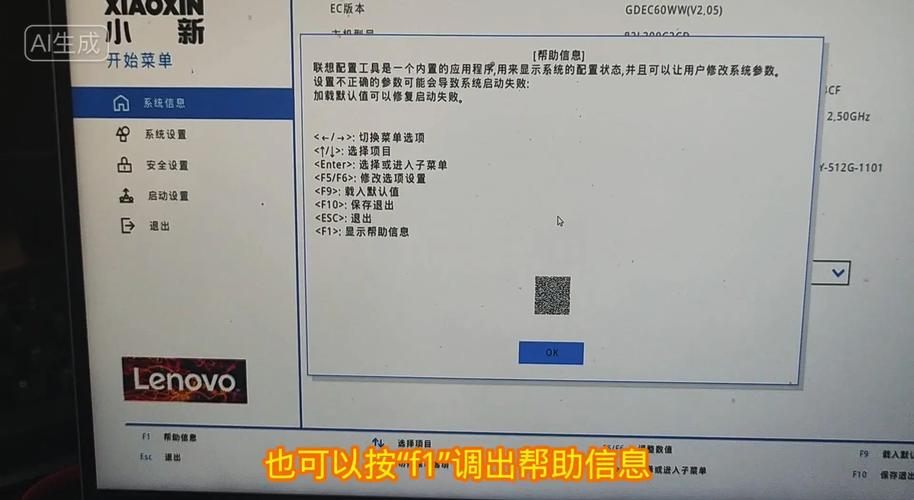
理解基础:BIOS/UEFI 与启动项选择
进入DOS的核心在于在电脑启动的初始阶段进行干预,引导系统进入命令行环境而非加载Windows,这通常涉及两个关键环节:
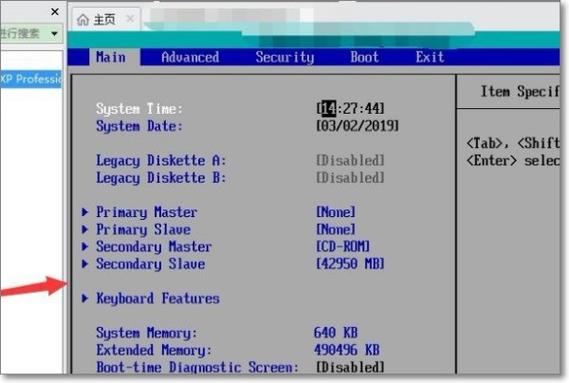
- 访问BIOS/UEFI设置界面或启动菜单: 这是第一步,需要在开机自检(POST)过程中按下特定按键。
- 选择启动设备: 在启动菜单中,指定从包含DOS环境的媒介(如DOS启动U盘)启动。
使用外部DOS启动U盘(最常用且推荐)
这是目前最通用、最安全的方式,适用于绝大多数联想电脑,无论其预装的是传统BIOS还是UEFI固件。
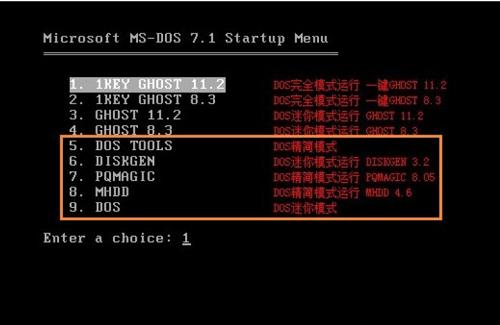
-
准备DOS启动U盘:
- 您需要一个空白U盘(建议容量≥1GB,操作前请备份其中重要数据)。
- 下载可靠的DOS系统镜像文件(如FreeDOS)和U盘启动盘制作工具(如Rufus)。
- 使用Rufus(或其他工具)将DOS镜像写入U盘,在Rufus中:
- 选择您的U盘设备。
- “引导类型选择” 浏览并加载下载的DOS镜像文件(通常是
.img或.iso文件)。 - 分区类型:对于较新的UEFI电脑,选择
GPT;对于较老的Legacy BIOS电脑,选择MBR,如果不确定,可以尝试使用工具的默认推荐或查阅联想官方支持文档。 - 文件系统:通常选择
FAT32(兼容性最好)。 - 点击“开始”进行制作,过程会格式化U盘。
-
设置U盘为第一启动项:
- 将制作好的DOS启动U盘插入联想电脑的USB接口。
- 重启电脑。
- 在联想Logo出现的瞬间(屏幕下方通常有提示),立即、连续、快速地按下特定的功能键。这是关键步骤,不同型号按键可能不同:
- 最常见按键:
F12或Fn + F12(用于直接调出 启动菜单/Boot Menu),优先尝试此键。 - 其他可能按键:
F2或Fn + F2:进入 BIOS/UEFI设置,进入后,需找到Boot或Startup选项卡,将您的U盘设备移动到启动顺序的首位,保存退出(通常是按F10)。Enter:部分机型在启动时按此键可进入启动选项。F1:某些ThinkPad或老型号可能使用此键进入BIOS。
- 最常见按键:
- 如果错过按键时机,电脑会继续启动进入Windows,需要重新启动再试,耐心和快速反应很重要。
-
从U盘启动进入DOS:
- 成功按下启动菜单键后,会出现一个列表,显示当前可用的启动设备(如您的硬盘、U盘、光驱等)。
- 使用键盘方向键(↑ ↓)高亮选择您的 USB HDD 或显示U盘品牌/型号的选项。
- 按
Enter确认选择。 - 系统将从U盘启动,加载完成后,您将看到
C:\>或类似的命令提示符,这表示您已成功进入纯DOS环境。
利用Windows内置命令提示符(模拟DOS环境)
如果您需要的只是运行一些DOS命令,而非真正的、脱离Windows的底层DOS环境,Windows内置的命令提示符(CMD)或更强大的PowerShell就能满足要求,这不是真正的DOS,但能执行大部分DOS命令:
- 在Windows中,按下
Win + R键打开“运行”对话框。 - 输入
cmd或powershell。 - 按
Enter或点击“确定”。 - 弹出的黑色窗口就是命令行环境,可以输入DOS命令(如
dir,cd,copy,format等),注意:一些非常底层的硬件操作命令在此环境下可能受限或无法执行。
通过联想一键恢复系统(特定机型与场景)
部分联想电脑(尤其是预装Windows 8/10/11的机型)配备了一键恢复功能(如“Novo”按钮),这个按钮通常位于电脑侧面(靠近电源口或USB口)或键盘附近(需用回形针等细物按压),它的主要用途是系统恢复,但某些恢复环境可能会提供一个命令行选项(类似于DOS的界面)用于高级修复:
- 确保电脑完全关机。
- 找到并按下“Novo”按钮(通常是一个小孔或带箭头的圆形按钮)。
- 电脑会启动进入恢复菜单(通常是蓝色界面)。
- 在菜单中寻找类似“疑难解答” -> “高级选项” -> “命令提示符” 的路径,注意:这个命令提示符运行在Windows PE环境下,功能比纯DOS强大,但界面和使用方式与CMD类似,并非传统意义上的DOS。此方法主要用于系统修复,非通用DOS入口。
重要提示与安全建议:
- 备份数据: 在进行任何底层操作(尤其是涉及磁盘分区、格式化等命令)之前,务必备份好硬盘上的所有重要数据,DOS命令具有直接操作硬件的能力,误操作可能导致数据丢失。
- 确认需求: 明确您为什么需要进入DOS,如果只是运行普通命令,Windows命令提示符(CMD/PowerShell)通常足够且更安全方便。
- 按键时机: 进入启动菜单或BIOS/UEFI的按键时机非常短暂,需要快速反应,如果一次不成功,多尝试几次重启。
- 型号差异: 联想产品线庞大,不同年份、不同系列(如IdeaPad, ThinkPad, Legion, Yoga)的进入按键和BIOS/UEFI界面可能有差异,查阅您电脑型号对应的官方用户手册或支持页面是最准确的途径。
- UEFI安全启动: 较新的联想电脑默认启用UEFI和安全启动(Secure Boot),这可能会阻止非认证的启动设备(包括某些DOS启动U盘),如果遇到无法从U盘启动的情况,可能需要:
- 在BIOS/UEFI设置中(通过
F2进入)暂时禁用Secure Boot。 - 确保启动模式设置为
Legacy Support或Both(允许Legacy启动),并优先Legacy First,操作这些设置需谨慎,完成后记得将U盘设为第一启动项,完成DOS操作后,建议恢复原始安全设置以保障系统安全。
- 在BIOS/UEFI设置中(通过
- 命令谨慎: 在DOS环境下,特别是使用
fdisk,format,del等命令时,务必清楚命令的作用对象和后果,避免误操作损坏系统或数据。
掌握进入DOS的方法,意味着您拥有了对联想电脑进行更深层次管理和维护的能力,无论是进行系统故障排查、硬盘低级格式化、还是运行特定的老程序,遵循上述步骤并牢记安全准则,都能帮助您有效达成目标,技术探索的价值在于解决实际问题,而清晰的指引让这个过程更加可靠。
标签: DOS模式 联想电脑 通过高级启动选项进入恢复环境的命令提示符 (用于故障排除) 强制重启电脑: 选择“疑难解答”: 点击或选择“疑难解答” 选择“高级选项”: 点击或选择“高级选项” 重要说明









评论列表 (0)